站内搜索
编辑推荐
本类下载榜

软件简介
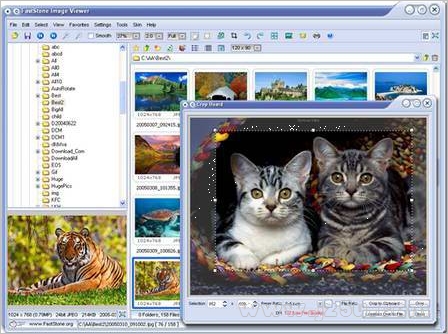
FastStone Image Viewer 是一款体积小巧、功能强大的图片浏览编辑工具,支持图片浏览、转换、编辑功能,和ACDSee相比,具有其绝大多数功能,体积却小得多,支持所有常见的图像格式。
FastStone Image Viewer 是一款(非商业用途)且小巧的看图软件.它提供使用者方便的操作界面,让使用者可以通过它的操作界面来浏览图片,且还支持了幻灯播放的功能,让使用者能够轻松的浏览目录中的所有图片. FastStone Image Viewer 虽然,但是功能却毫不含糊.除了看图,FastStone Image Viewer 还提供了简易的图像编辑功能,让使用者可以对图片进行裁剪,添加文本、线条和水印以及调整各种参数等.此外它还具有图像的批量转换和重命名等功能,真的可以称得上是一款麻雀虽小、五脏俱全的看图软件.
全屏幻灯浏览图片并于屏幕四角弹出图片信息与处理工具;清晰可定制的一键式图像放大镜;
强大的图像编辑工具:调整/重采样,旋转/翻转,裁剪,锐化/模糊,调整照明/颜色/曲线/水平等;
图像色彩效果:灰度,深褐色,负片,红/绿/蓝调整;图像特效:注解,阴影,凹凸贴图,素描,油画,镜头;
图像文字,线条,突出显示,矩形,椭圆形和标注对象;克隆图章和修复画笔;
高级红眼效果移除/还原完全自然的效果;多级撤消/重做功能;
一键式自适应显示器大小浏览;直方图显示彩色计数器功能;
轻松制作具有过渡效果和音乐(支持MP3,WMA,WAV等)支持的图像幻灯片;
建立高效的图像附件为家人和朋友发送电子邮件;多功能屏幕捕捉能力;支持双显示器配置;
全页面布局控制打印图像;创建个性化的蒙太奇桌面壁纸;
从扫描仪获取图像. 支持批量扫描到PDF,TIFF,JPEG和PNG格式;
强大另存为图像功能控制生成的文件大小.
1.打开软件之后,找到上方的"帮助"(如下图)
2.找到"帮助"之后,点击"帮助",选择输入注册码
3.之后就会弹出你需要填写信息的窗口(如下图)
4.在填写信息窗户中填写用户名: ZHOU2X,注册码: ZPHWOIUDIRYHGLCZTQWY,点击"注册",就会弹出注册成功的窗口,就完成注册了(如下图)
1.似曾相识的操作界面
打开FastStone Image Viewer,操作界面和ACDSee非常相似.左上方是文件树状目录窗口,左下方是图片预览窗口,右侧是当前文件夹内容窗口.这样的设计使你可以快速切换目录,迅速进行图片浏览ACDSee的图片收藏夹让人们不在重复打开文件夹上浪费时间,FastStone Image Viewer也提供了这一功能.只要你点击Favorites-Add to Favorites即可将当前目录加入收藏夹.
2.精益求精的幻灯演示
在商务应用中,往往需要对产品图片进行幻灯演示,因此看图软件的幻灯演示功能也是必不可少的.相比ACDSee的幻灯演示功能,FastStone Image Viewer毫不逊色.当你对产品图片进行演示时,只要进入其文件夹,接着,点击View-SlideShow命令,在弹出的Slideshow Option(幻灯演示选项)窗口可以设置Slide Size(幻灯尺寸,即屏幕分辨率)、Auto Play(自动播放的时间间隔)、Random(随机播放)、Loop(循环播放)、Stretch Small Images(即小于设定分辨率的图片放大演示)、Smooth Image Rendering(平滑图片渲染)、Show Text(显示文字)等选项,还可以设置156种转场效果.比较有特色的是FastStone Image Viewer可以设置动听的音乐幻灯演示(勾选Music选项即可开始设置,音乐格式包括.mp3、.mid、.wma、.wav等),目前ACDSee的同类功能比较薄弱.设置好之后,点击Play按钮即可开始幻灯演示了.
3.独当一面的图片编辑
对图片进行编辑处理,最专业的当然是PhotoShop.杀鸡焉用牛刀,FastStone Image Viewer具备的编辑功能已可以让日常图片处理绰绰有余.通过FastStone Image Viewer,你可以方便对图片进行Canvas Size(图像尺寸调节)、Rotate Left&Rotate Right(左右旋转)、Flip Horizatally(水平翻转)、Flip Vertically(垂直翻转)、Rotate by any Degree(自由旋转)、Text Board(添加文字)、Crop Board(裁切)、Brightnes Contrast Gammar(对比度、亮度的伽玛调节)、Set DPI(设置图片分辨率)、RGB Level(RGB水平)、Change Color Depth(改变色深)等常见的编辑.另外,其内置的滤镜也让人眼前一亮.FastStone Image Viewer内置了94个相框,将大大方便喜欢拍照的朋友.你可以选中图片,然后点击Tools-Wallpaper Anywhere命令,在弹出的窗口选择相框之后,点击Save as File按钮即可.相信你也看出来了,其实这是借用了FastStone Image Viewer的桌面图片功能.比起ACDSee的图片编辑功能,FastStone Image Viewer显然更胜一筹.
4.倍感体贴的图片批处理
当你拍摄或者扫描了大量图片,往往需要进行重复的操作(如:重命名、图片格式转换等).FastStone Image Viewer的批处理功能可以让上述操作变得简单化,不再繁琐,让你倍感体贴.使用方法为:点击Tools-Batch Convert/Rename命令,在弹出的窗口设置Source(源文件夹),把需要处理的图片拖放入左侧Input List(输入列表),接着设置Output Format(输出格式,如*.bmp),然后在Output folder设置目标文件夹,如果需要对图片进行编辑,那么点击Advanced Options(高级选项),可以在弹出的窗口进行设置(可以对图像进行裁切、调节色深、加水印、加边框、旋转等常规的操作.完成之后再继续下一步操作,接着点击Batch Rename选项卡,在Rename as旁输入文件名(如:西藏风情#,#表示连续的数字序列,最后文件名效果与西藏风情1类似,其他通配符含义可以点击?按钮获得,其中*表示原始文件名,$P表示父文件夹名,$Y表示年份,$M表示月份,$D表示日期,$H表示小时,$N表示分钟,$S表示秒钟,如:通配符文件名为Image#####的第32个文件名将被重命名成Image00032),最后点击Start按钮即可开始批处理了

ACDSee v8.0 绿色(简洁)汉化特别版
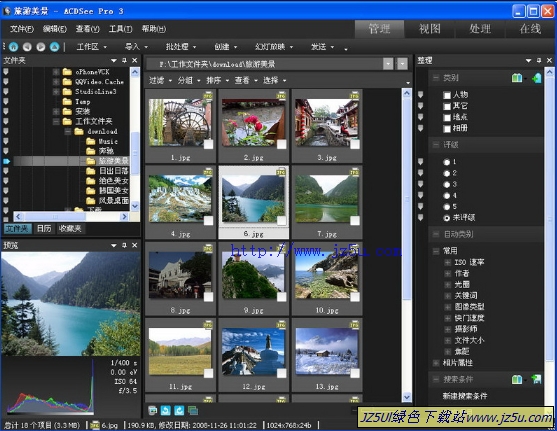
ACDSee Pro (图像浏览) v5.1.117 Final汉化绿色版
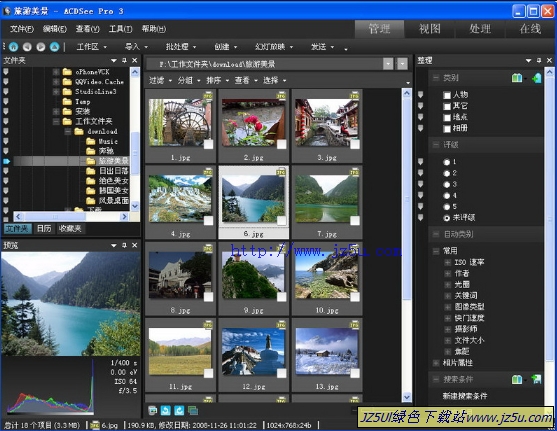
ACDSee Pro 3(图像浏览处理)3.0.475 Final完全汉化绿色版
![ACDSee v3.1SR1[经典珍藏版]蓝色网际美化版](https://img5.jz5u.com/15/Soft/UploadPic/2010-2/20102172275667169.gif)
ACDSee v3.1SR1[经典珍藏版]蓝色网际美化版
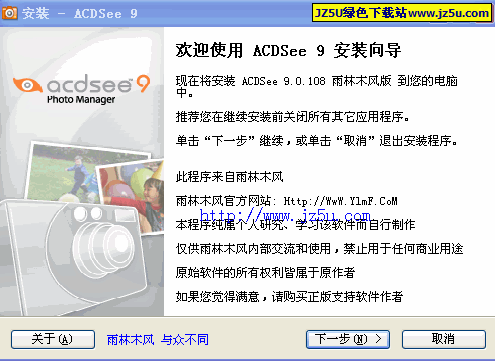
ACDSee 9.0.108简体中文精简版
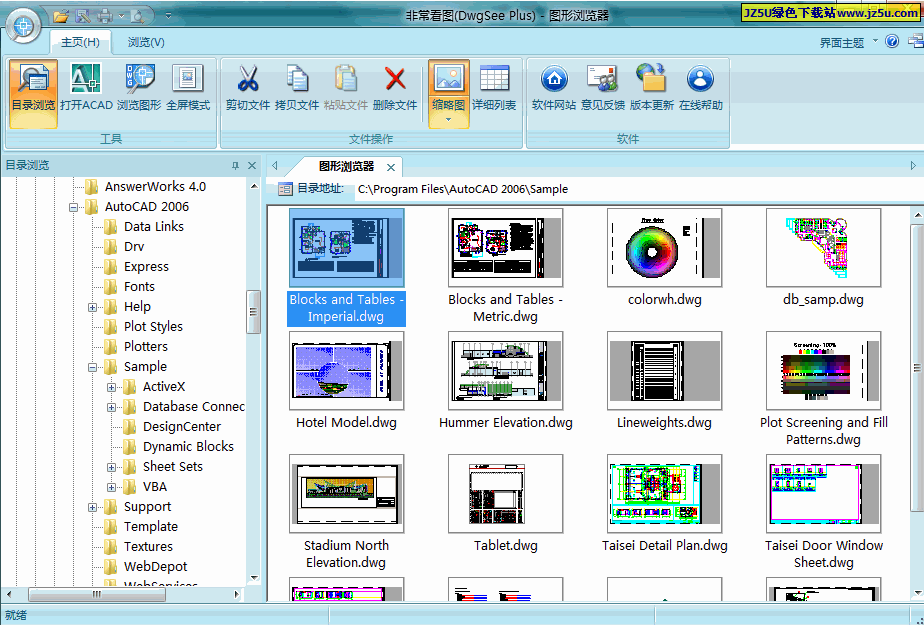
非常看图(DwgSee Plus)v1.2简体中文版【管理浏览DWG格式文件】
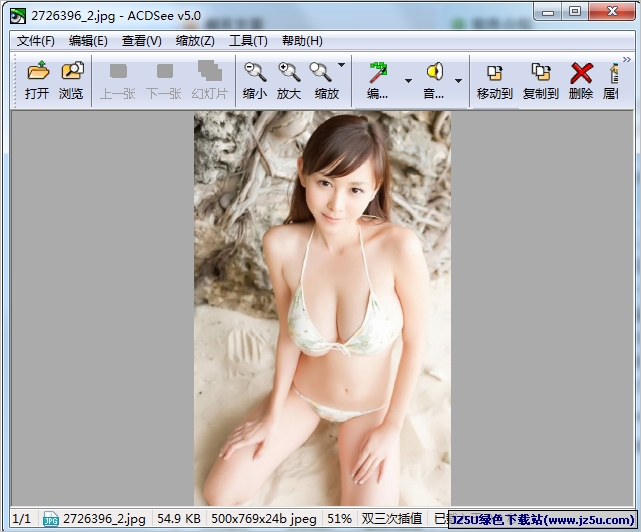
ACDSee 5.0.1.1006 汉化精简注册版
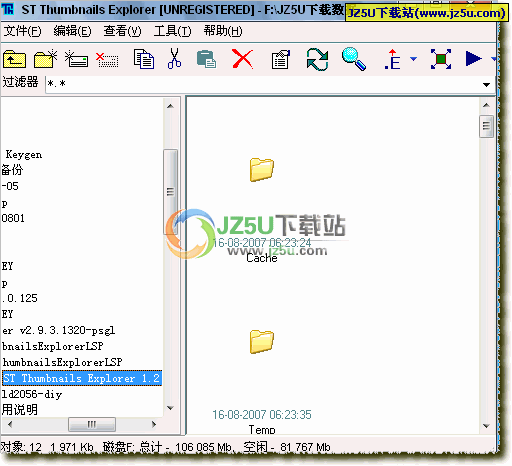
矢量看图软件_ST Thumbnails Explorer(查看如AI、EPS、CDR、PS)v1.2 build 2190汉化绿色版
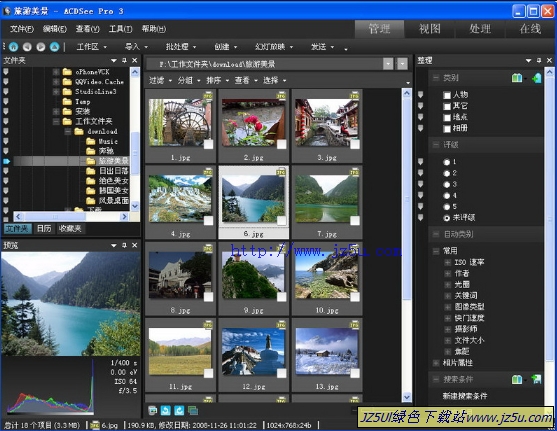
acdsee Pro汉化版 (图像浏览处理) 8.0.1.70 汉化精简版
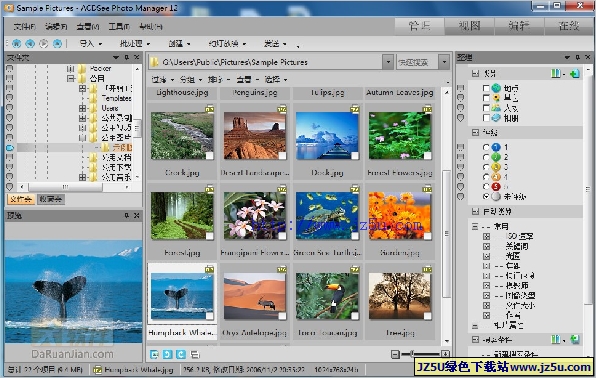
ACDSee Photo Manager 2009 V12.0.344简体中文绿色注册版
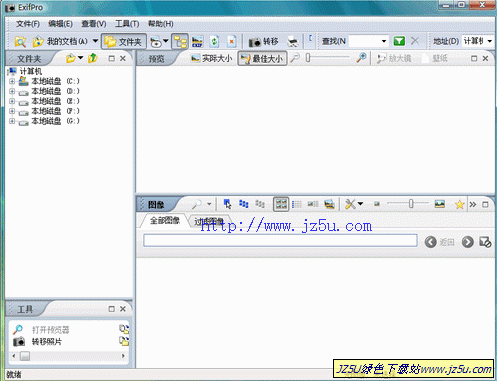
ExifPro(显示、操作、和浏览图像)v1.0.9汉化绿色注册版
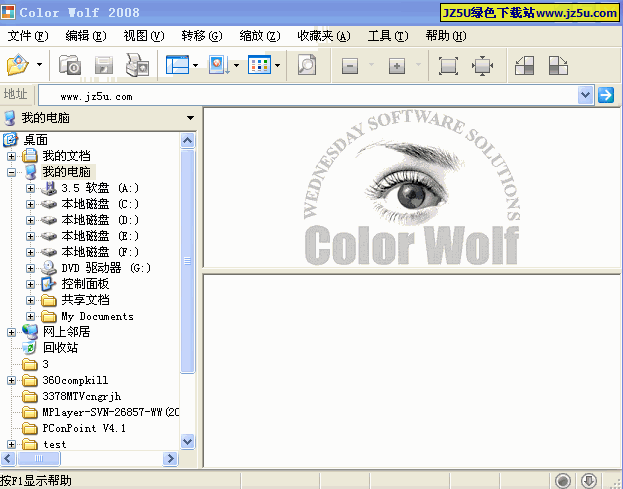
气度非凡的看图软件_Color Wolf 2008 10.9.4中文绿色单文件版
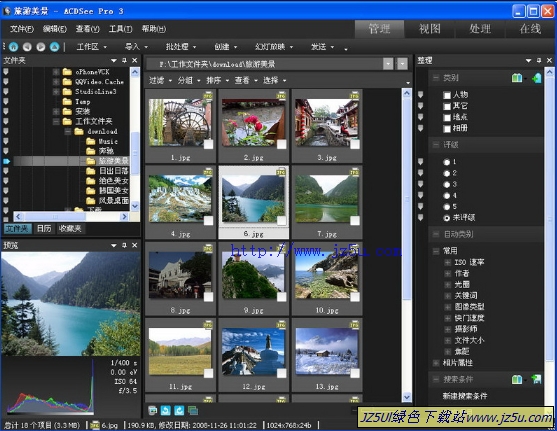
ACDSee Revive (图像浏览软件) 5.01V3汉化超精简安装版
![XNview图像浏览软件2.46.0 [完全版]中文绿色版](https://img5.jz5u.com/15/Soft/UploadPic/2009-11/2009112518523762175.gif)
XNview图像浏览软件2.46.0 [完全版]中文绿色版
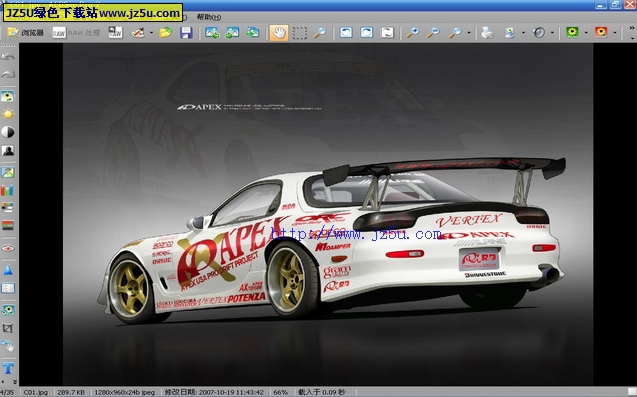
ACDSee Pro 2.5.363烈火汉化绿色精简版【仅10M、速度极快】

ACDSee Pro V9.0 build 55 汉化精简绿色版